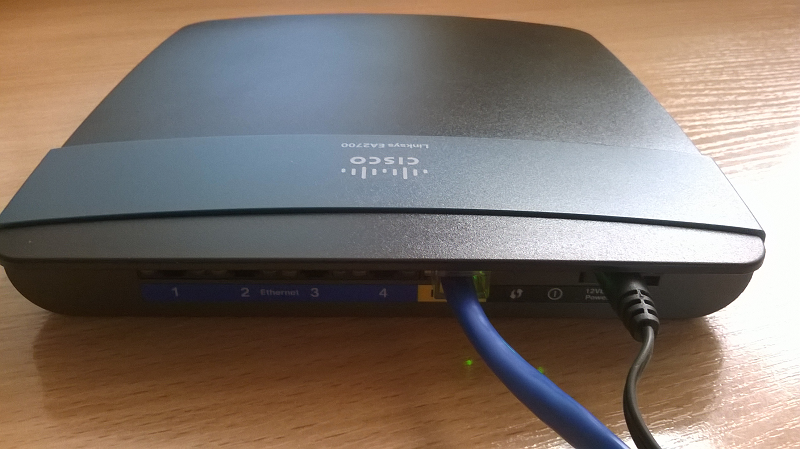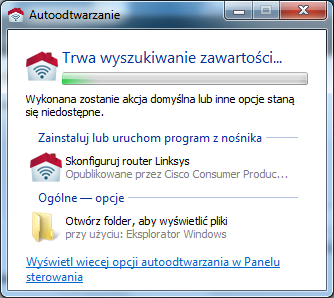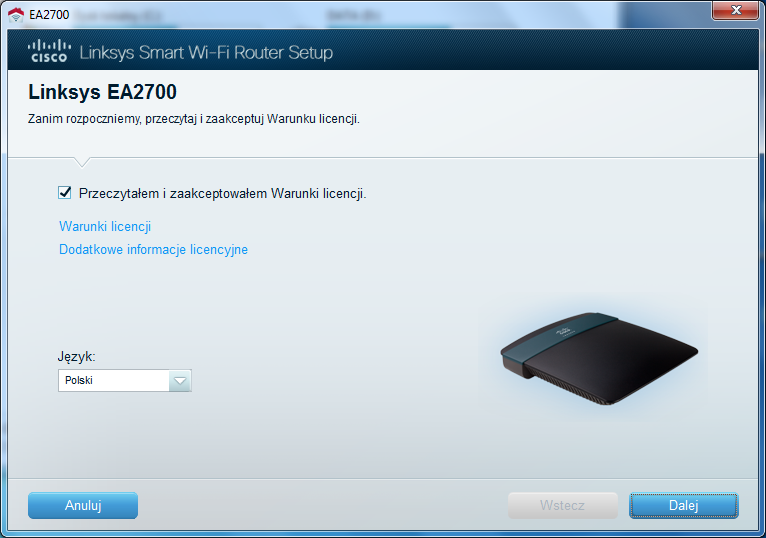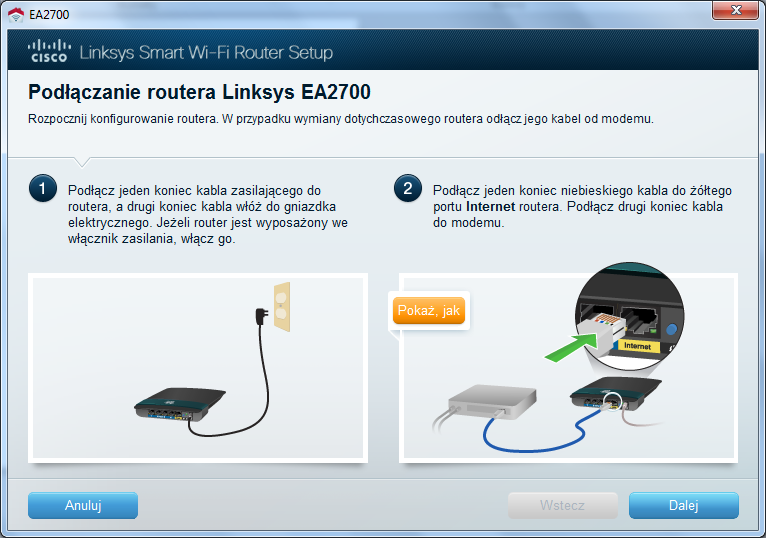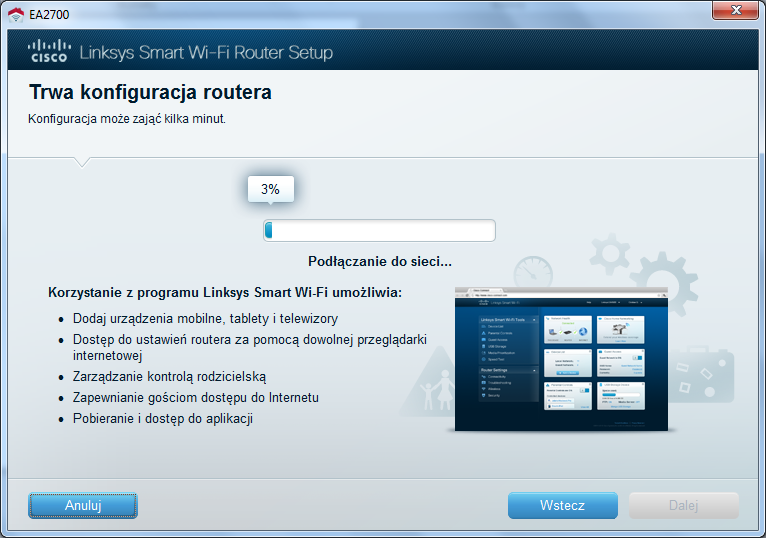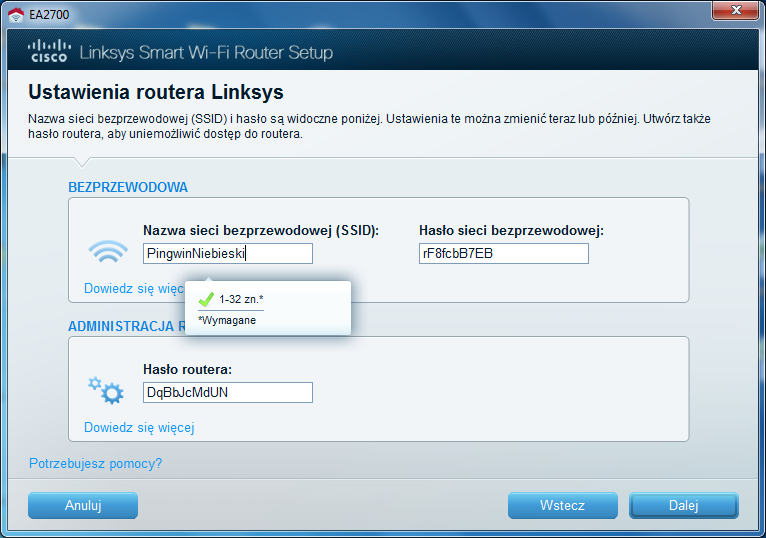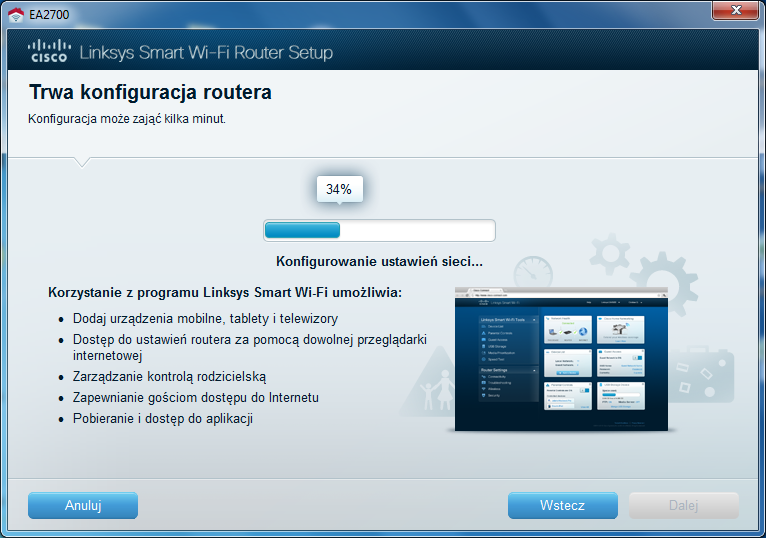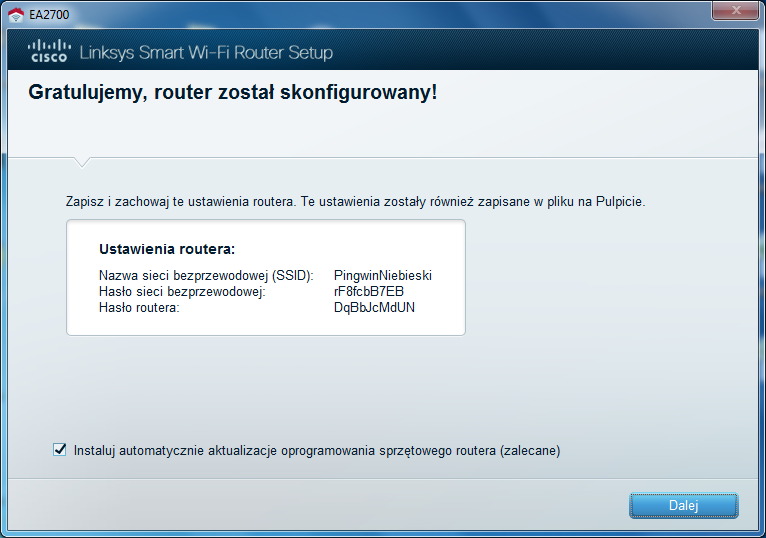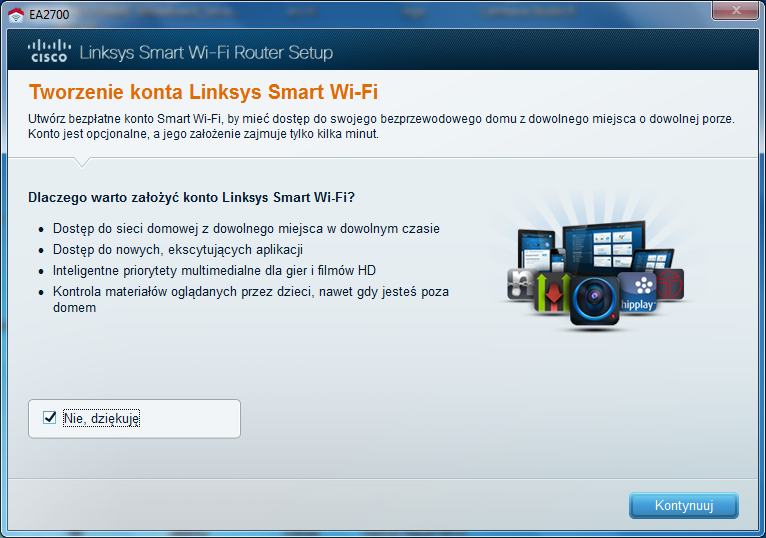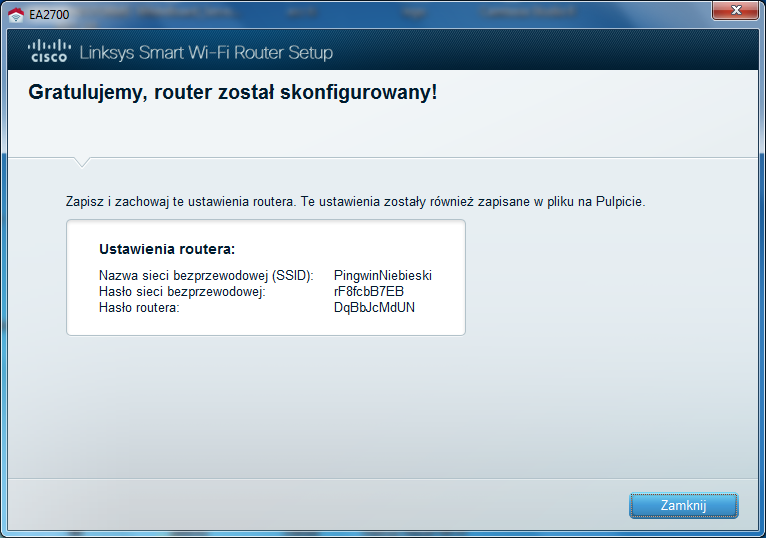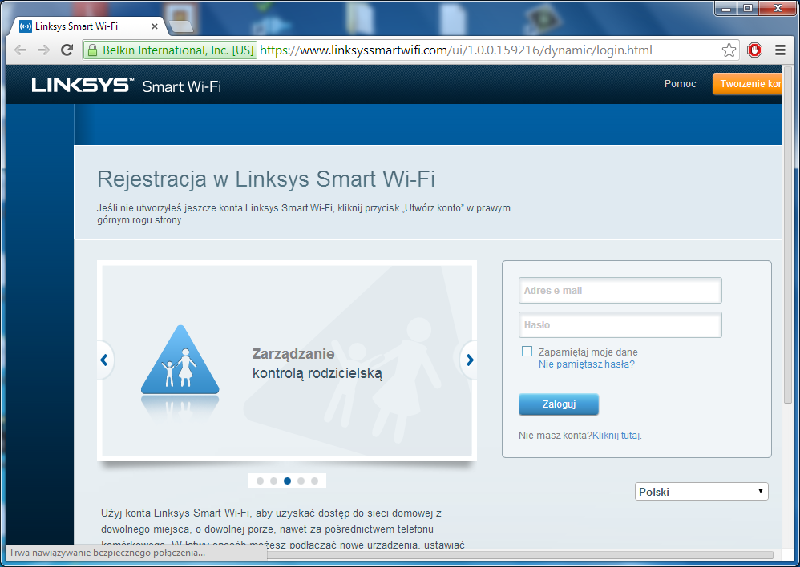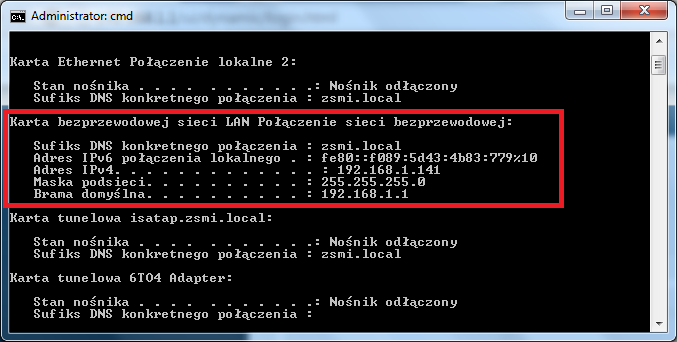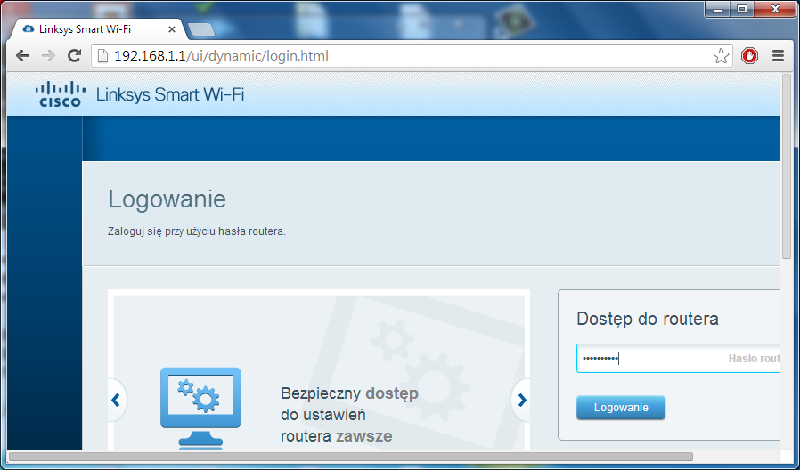Podłączenie i konfiguracja rutera EA2700: Różnice pomiędzy wersjami
(Utworzono nową stronę "Ruter wykorzystywany jest, w warunkach domowych, do rozdzielania łącza internetowego,zarówno przewodowego, jak i WI-FI. Podłączenie tak desygnowanych urządzeń, ...") |
|||
| Linia 1: | Linia 1: | ||
| − | Ruter wykorzystywany jest, w warunkach domowych, do rozdzielania łącza internetowego,zarówno | + | Ruter wykorzystywany jest, w warunkach domowych, do rozdzielania łącza internetowego,zarówno przewodowego, jak i WI-FI. Podłączenie tak desygnowanych urządzeń, jak i ich konfiguracja jest banalnie prosta. Poniżej zostanie przedstawione podłączenie i wstępna konfiguracja rutera Linksys EA2700. |
| − | |||
| − | przewodowego, jak i WI-FI. Podłączenie tak desygnowanych urządzeń, jak i ich konfiguracja jest banalnie | ||
| − | |||
| − | prosta. Poniżej zostanie przedstawione | ||
Skonfigurowane zostanie rozdzielenie łącza internetowego. | Skonfigurowane zostanie rozdzielenie łącza internetowego. | ||
| Linia 9: | Linia 5: | ||
[[Plik:ruter1.png]] | [[Plik:ruter1.png]] | ||
| − | Jak widać na obrazku, kabel od łącza internetowego podłączamy do portu żółtego (nawet jest podpisany | + | Jak widać na obrazku, kabel od łącza internetowego podłączamy do portu żółtego (nawet jest podpisany INTERNET). Niebieskie porty, podpisane ETHERNET, służą do podłączenia komputerów w sieci LAN. Oczywiście możemy wykorzystać również połączenie bezprzewodowe, czyli WI-FI. W pudełku znajduje się płyta CD z programem konfiguracyjnym rutera. Generalnie w większości przypadków wystarczyłoby połączenie się z siecią bezprzewodową z rutera, pobranie tym samym adresu IP, sprawdzenie bramy (czyli adresu rutera). Wpisanie bramy w przeglądarkę oraz zalogowanie się na ruter. W przypadku naszego rutera (Linksys EA2700) to odpada, ponieważ nie znamy hasła administratora. |
| − | |||
| − | INTERNET). Niebieskie porty, podpisane ETHERNET, służą do podłączenia komputerów w sieci LAN. | ||
| − | |||
| − | Oczywiście możemy wykorzystać również połączenie bezprzewodowe, czyli WI-FI. | ||
| − | |||
| − | W pudełku znajduje się płyta CD z programem konfiguracyjnym rutera. Generalnie w | ||
| − | |||
| − | wystarczyłoby połączenie się z siecią bezprzewodową z rutera, pobranie tym samym adresu IP, sprawdzenie | ||
| − | |||
| − | bramy (czyli adresu rutera). Wpisanie bramy w przeglądarkę oraz zalogowanie się na ruter. W przypadku | ||
| − | |||
| − | naszego rutera (Linksys EA2700) to odpada, ponieważ nie znamy hasła administratora. | ||
Uruchamiamy program konfiguracyjny z płyty. | Uruchamiamy program konfiguracyjny z płyty. | ||
| Linia 35: | Linia 19: | ||
[[Plik:ruter24.png]] | [[Plik:ruter24.png]] | ||
| − | Nasz ruter został znaleziony w sieci. Wygenerowana została nazwa sieci oraz hasła dostępowe do sieci | + | Nasz ruter został znaleziony w sieci. Wygenerowana została nazwa sieci oraz hasła dostępowe do sieci oraz konfiguracyjne do rutera. Możemy je oczywiście zmienić. |
| − | |||
| − | oraz konfiguracyjne do rutera. Możemy je oczywiście zmienić. | ||
[[Plik:ruter25.png]] | [[Plik:ruter25.png]] | ||
| Linia 45: | Linia 27: | ||
[[Plik:ruter27.png]] | [[Plik:ruter27.png]] | ||
| − | Jesteśmy proszeni o założenie konta Linksys Smart WIFI. Daje to nam dodatkowe bonusy (na zrzucie | + | Jesteśmy proszeni o założenie konta Linksys Smart WIFI. Daje to nam dodatkowe bonusy (na zrzucie opisane). Oczywiście możemy też z tego zrezygnować. |
| − | |||
| − | opisane). Oczywiście możemy też z tego zrezygnować. | ||
[[Plik:ruter28.png]] | [[Plik:ruter28.png]] | ||
| Linia 53: | Linia 33: | ||
[[Plik:ruter29.png]] | [[Plik:ruter29.png]] | ||
| − | Po zakończonej konfiguracji otwiera się okno przeglądarki internetowej. Nie zakładaliśmy konta Linksys | + | Po zakończonej konfiguracji otwiera się okno przeglądarki internetowej. Nie zakładaliśmy konta Linksys Smart WIFI, więc ignorujemy. |
| − | |||
| − | Smart WIFI, więc ignorujemy. | ||
[[Plik:ruter30.png]] | [[Plik:ruter30.png]] | ||
| Linia 63: | Linia 41: | ||
[[Plik:ruter31.png]] | [[Plik:ruter31.png]] | ||
| − | Wpisując adres bramy, standardowo w cisco jest to 192.168.1.1, oraz podając hasło dostępowe logujemy | + | Wpisując adres bramy, standardowo w cisco jest to 192.168.1.1, oraz podając hasło dostępowe logujemy się na ruter. Oczywiście łącze internetowe jest i tak już udostępnione. |
| − | |||
| − | się na ruter. Oczywiście łącze internetowe jest i tak już udostępnione. | ||
[[Plik:ruter32.png]] | [[Plik:ruter32.png]] | ||
[[Category:Sieci komputerowe]] | [[Category:Sieci komputerowe]] | ||
Wersja z 08:21, 3 kwi 2014
Ruter wykorzystywany jest, w warunkach domowych, do rozdzielania łącza internetowego,zarówno przewodowego, jak i WI-FI. Podłączenie tak desygnowanych urządzeń, jak i ich konfiguracja jest banalnie prosta. Poniżej zostanie przedstawione podłączenie i wstępna konfiguracja rutera Linksys EA2700.
Skonfigurowane zostanie rozdzielenie łącza internetowego.
Jak widać na obrazku, kabel od łącza internetowego podłączamy do portu żółtego (nawet jest podpisany INTERNET). Niebieskie porty, podpisane ETHERNET, służą do podłączenia komputerów w sieci LAN. Oczywiście możemy wykorzystać również połączenie bezprzewodowe, czyli WI-FI. W pudełku znajduje się płyta CD z programem konfiguracyjnym rutera. Generalnie w większości przypadków wystarczyłoby połączenie się z siecią bezprzewodową z rutera, pobranie tym samym adresu IP, sprawdzenie bramy (czyli adresu rutera). Wpisanie bramy w przeglądarkę oraz zalogowanie się na ruter. W przypadku naszego rutera (Linksys EA2700) to odpada, ponieważ nie znamy hasła administratora.
Uruchamiamy program konfiguracyjny z płyty.
Program prosi o podłączenie rutera, zrobiliśmy to już wcześniej.
Nasz ruter został znaleziony w sieci. Wygenerowana została nazwa sieci oraz hasła dostępowe do sieci oraz konfiguracyjne do rutera. Możemy je oczywiście zmienić.
Jesteśmy proszeni o założenie konta Linksys Smart WIFI. Daje to nam dodatkowe bonusy (na zrzucie opisane). Oczywiście możemy też z tego zrezygnować.
Po zakończonej konfiguracji otwiera się okno przeglądarki internetowej. Nie zakładaliśmy konta Linksys Smart WIFI, więc ignorujemy.
Sprawdzamy pobrane adresy. Adres bramy internetowej to adres rutera.
Wpisując adres bramy, standardowo w cisco jest to 192.168.1.1, oraz podając hasło dostępowe logujemy się na ruter. Oczywiście łącze internetowe jest i tak już udostępnione.